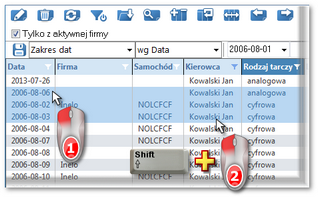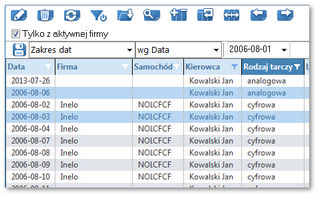Fakturowanie zleceń umożliwia zbiorcze wystawienie faktur dla dowolnej liczby zleceń. Okno podzielone jest na dwie zakładki:
•Faktury dla kontrahenta - lista niezafakturowanych zleceń transportowych;
•Faktury dla przewoźnika - lista niezafakturowanych zleceń spedycyjnych.
Aby wyświetlić listę zleceń do zafakturowania należy z menu głównego Spedycja wybrać opcję Fakturowanie zleceń, a następnie wybrać odpowiednią zakładkę.
Jeśli na liście nie widać żadnego zlecenia, należy upewnić się, czy:
•ustawienia "filtrów" są prawidłowe; •zlecenie mają wypełnione stawki za fracht. |
|
Na wszystkich listach można zaznaczyć więcej niż jedną pozycję:
Zaznaczanie jest pokazane na przykładzie listy tarcz tacho/dni z karty kierowcy. Działa tak samo na wszystkich pozostałych listach.
|
|
Zaznaczenie pozycji Od - Do
1.Kliknąć na pierwszą pozycję od na liście (poz.1 - rys. poniżej). 2.Nacisnąć i trzymając klawisz  kliknąć na pozycji do na liście (poz.2). kliknąć na pozycji do na liście (poz.2). 3.Zależnie od potrzeb (edycji czy usuwania) nacisnąć na ikonę:  lub lub  (patrz: "Pasek narzędziowy list"). (patrz: "Pasek narzędziowy list"). 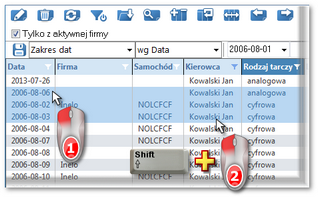 Rys. Zaznaczanie pozycji na liście od - do. Zaznaczenie dowolnych pozycji na liście
1.Kliknąć na dowolną pozycję na liście (poz.1 - rys. poniżej). 2.Nacisnąć i trzymając klawisz  klikać na następnych dowolnych pozycjach na liście (poz.2). klikać na następnych dowolnych pozycjach na liście (poz.2). 3.Zależnie od potrzeb (edycji czy usuwania) nacisnąć na ikonę:  lub lub  (patrz: "Pasek narzędziowy list"). (patrz: "Pasek narzędziowy list"). 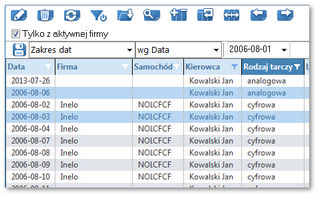 Rys. Zaznaczanie pozycji na liście od - do. Zaznaczenie wszystkich pozycji na liście
1.Kliknąć prawym przyciskiem myszy w dowolnym miejscu na liście. 2.Z rozwijanego menu wybrać: Zaznacz wszystkie pozycje.
lub nacisnąć kombinację klawiszy:    . . 3.Zależnie od potrzeb (edycji czy usuwania) nacisnąć na ikonę:  lub lub  (patrz: "Pasek narzędziowy list") (patrz: "Pasek narzędziowy list") |
|
|
|
Chcąc zafakturować określone zlecenie/zlecenia należy je zaznaczyć i nacisnąć przycisk  . W trakcie fakturowania zostanie wyświetlone okno "edycji faktury", który pozwoli uzgodnić dane, zapisać i wydrukować fakturę.
. W trakcie fakturowania zostanie wyświetlone okno "edycji faktury", który pozwoli uzgodnić dane, zapisać i wydrukować fakturę.
Fakturowanie zbiorcze
Aby program wyświetlał w pozycjach faktury zlecenia musi zostać spełniony następujący warunek:
•Faktury dla kontrahenta - zlecenia muszą mieć tego samego zleceniodawcę; •Faktury dla przewoźnika - zlecenia muszą mieć tego samego przewoźnika. |
|
![]() . W trakcie fakturowania zostanie wyświetlone okno "edycji faktury", który pozwoli uzgodnić dane, zapisać i wydrukować fakturę.
. W trakcie fakturowania zostanie wyświetlone okno "edycji faktury", który pozwoli uzgodnić dane, zapisać i wydrukować fakturę.